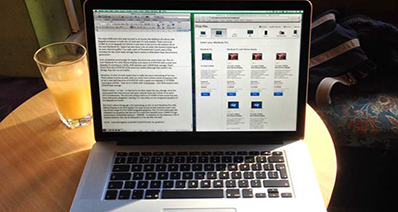是否可以将 iMovie 视频转换为 MP4_1_815_1 _
一个人不能直接将 iMovie 项目出口到 MP4。这是一种不会与其他转换器进行直接转换的格式。另一方面, 使用 iSkysoft iMedia 转换器豪华将使您能够转换这 iMovie 到 MP4。这个工具的工作与超过150视频格式和 iMovie 是其中之一;MP4 是输出格式之一, 因此这是这个特定过程的最佳工具。转换的速度将完成, 质量将是惊人的。因此, 只有通过此过程, 您才能将 iMovie 转换为 MP4.
如何将 iMovie 保存为 MP4
看看 iSkysoft iMedia 转换器豪华的许多功能, 它会给你信心, 这是最好的解决方案转换 iMovie 格式为 MP4。其中一些你会发现有用的包括合并多个文件, 捕获截图, 自动更新程序, 记录任何视频, 内置媒体播放器和充分利用多核处理器。另一个令人兴奋的方面是程序的高兼容性。它适用于几乎所有流行的视频和音频格式。
功能强大的视频转换器-iSkysoft iMedia 转换器豪华
获得最佳的 iMovie MP4 视频转换器:
- 方便的转换工具-事实上, iSkysoft iMedia 转换器豪华可以转换这么多的视频和音频格式, 超过150的数字, 使它成为一个方便的工具, 视频编辑爱好者有。
- 快速转换工具-iSkysoft iMedia 转换器豪华转换视频的速度高达90X。这与文件大小或质量无关。它也将以同样的快速方式导入视频。
- 伟大的转换-与 iSkysoft iMedia 转换器豪华, 你不必考虑失去你的视频质量。这是众所周知的, 能够保持100% 的视频质量。
- 编辑您的视频-您将能够编辑您的视频之前, 您转换他们时, 您使用 iSkysoft iMedia 转换器豪华。您将添加特殊效果, 并预览他们的完美的视频工作。
- 保存到 dvd-保存您的视频到 dvd 或发送到互联网。
- 支持的 OS 兼容与 macOS 10.13 高山脉, 10.12 山脉, 10.11 El 船长, 10.10 优胜美地, 10.9 小牛, 10.8 山狮子并且10.7 狮子。
关于如何在 Mac 上导出和转换 iMovie 到 MP4 的教程
步骤1。导入 iMovie 格式文件
首先, 您需要从 iMovie 导出您的视频。然后将这些文件拖到程序中, 您可以一次添加多个视频。或者, 您可以转到主菜单, 然后单击 "添加文件"。其中任一选项都会让您轻松导入文件。

步骤2。选择 MP4 作为输出格式
MP4 必须是您选择的输出格式, 用于从 iMovie 格式转换文件。当然, 您将得到转换器支持的许多这些格式, 但您应该专门解决 MP4。

步骤3。开始将 iMovie 格式转换为 MP4
通过单击 "转换" 按钮来完成转换过程。这将负责整个过程, 所以你可以出去, 并采取一些休息, 然后回来得到转换完成。确保所有步骤都严格遵守。
而且, 如果要将 MP4 导入到 iMovie, 请选中此链接以获得详细教程。